บทความแนะนำแอปสำหรับมิกซ์เสียงพูด เสียงบรรยาย กับ เพลงบรรเลง หรือเพลงประกอบเล่นเป็นเสียงแบ็คกราวด์ ด้วยแอป Lexis Audio Editor สำหรับนำเสียงที่ได้ ไปทำตัดต่อวิดีโอ ด้วยแอปในมือถือแอนดรอยด์
ในการตัดต่อทำวิดีโอแบบใดก็ตาม ก็คงจะไม่พ้นเรื่องของการทำเพลงประกอบ หรือ เสียงเพลงแบ็คกราวด์ในวิดีโอ ในเสียงพูด เสียงบรรยาย นั่นเอง ซึ่งแอปแนวนี้ก็มี หลายตัว สำหรับแอปนี้ ไว้สำหรับมิกซ์เสียงโดยเฉพาะ
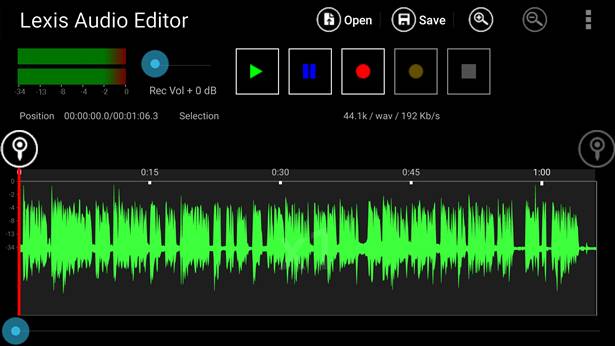
ติดตั้งแอปที่เกี่ยวข้อง
1. แอป Lexis Audio Editor ไว้สำหรับมิกซ์เสียงพูดและเสียงเพลงประกอบเข้าด้วยกัน
2. แอป RecAnything ไว้สำหรับบันทึกเสียง อัดเสียงด้วยมือถือ Android
3. แอป Audio Converter ไว้สำหรับแปลงไฟล์เสียงจากแอป Lexis Audio Editor เป็นไฟล์เสียงแบบ Mp3 แต่ก็ไม่จำเป็น เพราะแอปตัดต่อวิดีโอในมือถือสามารถนำไฟล์จาก แอป Lexis Audio Editor ไปใช้งานได้ทันที ยกเว้นแต่จะนำไฟล์เสียงที่ได้ ไปตัดต่อวิดีโอในคอมพิวเตอร์
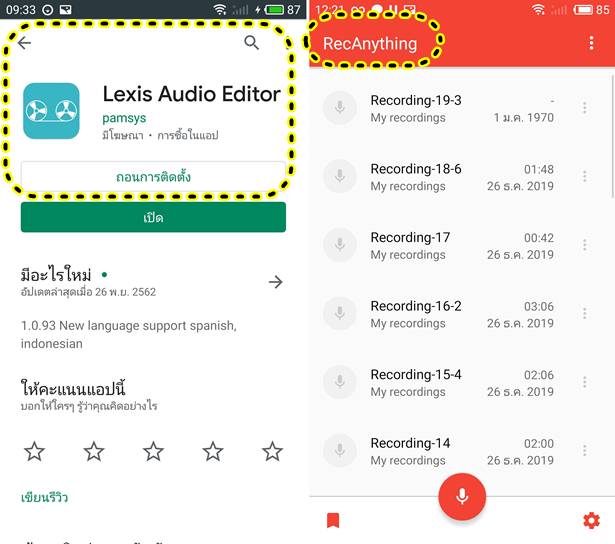
ดาวน์โหลดไฟล์เสียงเพลงประกอบ
ไฟล์เสียงสำหรับนำไปทำเสียงเพลงประกอบในวิดีโอ หากเป็นการทำวิดีโอเพื่อเผยแพร่ใน Youtube หรือในเน็ต ทุกรูปแบบ ต้องคำนึงถึงเรื่องลิขสิทธิ์ ดังนั้นแนะนำให้ใช้ ไฟล์เสียงเพลงฟรี ซึ่งสามารถดาวน์โหลดได้จาก Youtube
การบันทึกเสียงด้วยแอป RecAnything
1. การใช้แอป RecAnything ค่อนข้างง่าย แตะไอคอนแอป เพื่อเปิดใช้งาน
2. เข้าแอปแล้ว ให้แตะไอคอนรูปไมค์ เพื่อเริ่มการบันทึกเสียงได้เลย
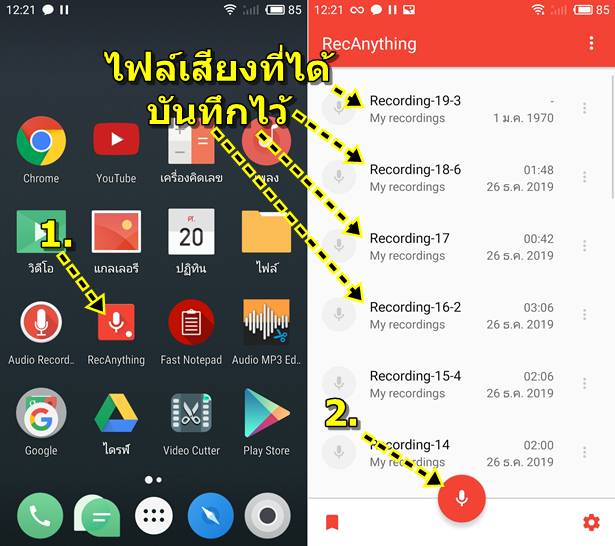
3. หากต้องการหยุดบันทึกเสียงชั่วคราว ให้แตะปุ่ม หยุดบันทึกชั่วคราว
4. หากต้องการจบการบันทึกเสียง ให้แตะปุ่ม หยุดบันทึกเสียง
5. หากเกิดความผิดพลาด พูดไม่ถูกต้อง ต้องการลบไฟล์บันทึกเสียงนั้น ให้แตะไอคอนรูปถังขยะ
6. จากนั้นแตะ Yes เพื่อลบ ไฟล์ที่บันทึกเสียงในขณะนั้น
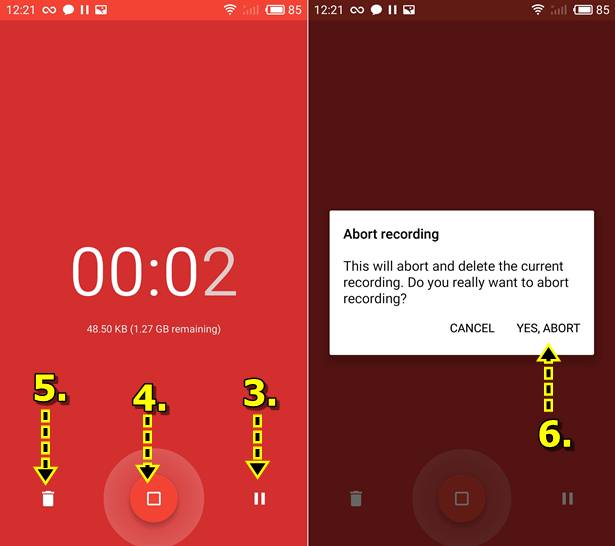
7. ดูไฟล์เสียงที่ได้บันทึกไว้ ให้ แตะเข้าแอป ไฟล์ หรือ ตัวจัดการไฟล์
8. แตะไอคอนไฟล์ทั้งหมด หรือ ตำแหน่งที่เก็บไฟล์ไว้
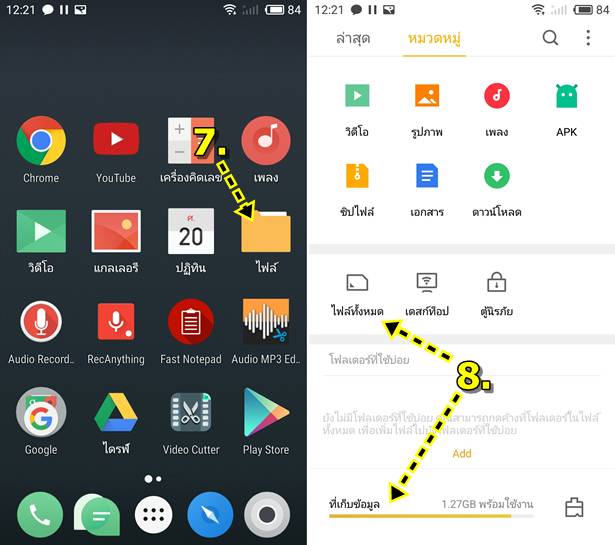
9. ไฟล์เสียงที่บันทึกไว้ด้วยแอปป RecAnything จะถูกเก็บไว้ในโฟลเดอร์ audiorecorder ให้แตะเพื่อเข้าไปข้างใน ต้องจำตำแหน่งให้ได้ เพราะจะต้องเรียกใช้งานด้วยแอ ปมิกซ์เสียง
10. ตัวอย่างรายชื่อไฟล์เสียงที่ได้บันทึกไว้ สามารถแตะเพื่อเล่น หรือแตะค้างเพื่อเลือกและลบไฟล์ได้เลย
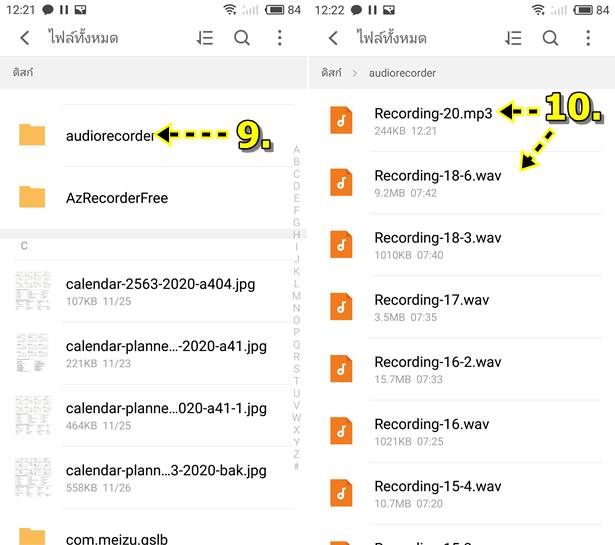
กรณีขี้เกียจใช้แอป Lexis Audio Editor หรือแอปใดๆ มิกซ์เสียง ให้ใช้เครื่องเล่น Mp3 เล่นไฟล์เสียง คลอไปกับการบันทึกเสียง บันทึกเสียงเสร็จแล้ว ก็จะได้คลิปเสียง ตามต้องการ สะดวก แต่เปลี่ยนเสียงเพลงประกอบในภายหลังไม่ได้
การมิกซ์เสียงด้วยแอป Lexis Audio Editor
หลังจากได้บันทึกเสียงตามต้องการแล้ว ให้มิกซ์เสียง โดย
1. เข้าแอป Lexis audio Editor
2. เปิดไฟล์เสียงที่บันทึกไว้ โดยแตะคำสั่ง Open
3. แตะเข้าไปในโฟลเดอร์ audiorecorder ไฟล์เสียงถูกเก็บไว้ในนี้ กรณีใช้แอป RecAnything
4. แตะเลือกไฟล์เสียงที่ต้องการ แล้วแตะ Open
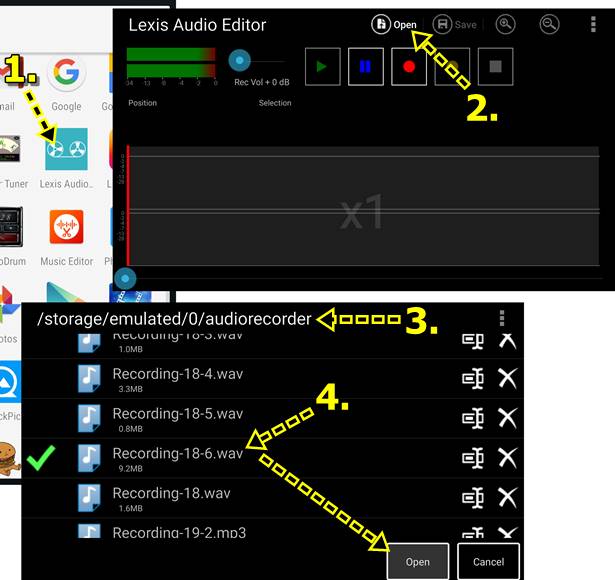
5. ตอนนี้ไฟล์เสียงได้ถูกเปิดขึ้นมาแล้ว ให้แตะปุ่ม Play เพื่อลองฟัง แล้วแตะปุ่ม stop หยุดเล่น
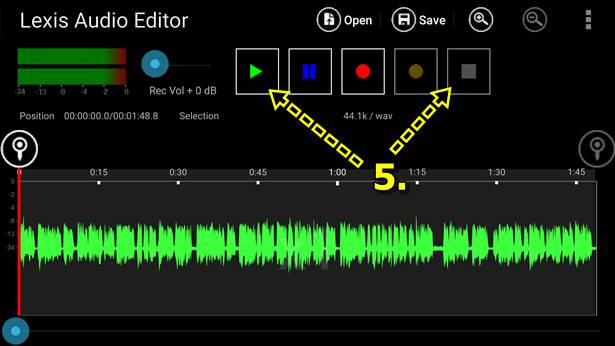
6. แทรกเสียงเพลงประกอบคลอเบาๆ กับเสียงพูดบรรยาย โดยแตะไอคอน 3 จุด
7. แตะคำสั่ง Import / Mix
8. แตะคำสั่ง Mixes the current file with another...
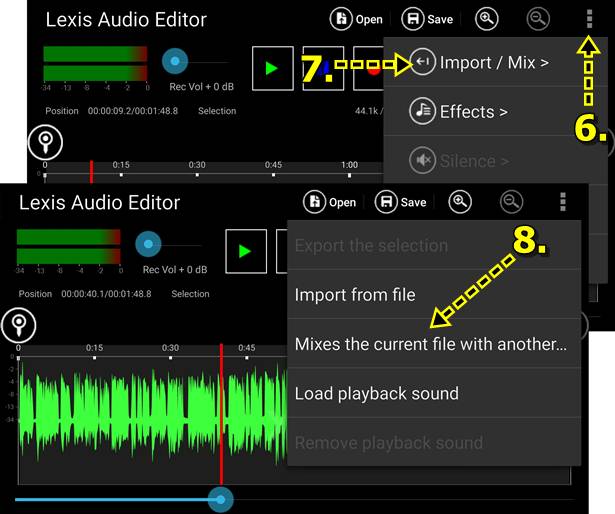
9. แตะเลือกโฟลเดอร์ที่เก็บไฟล์เสียงเพลง แล้ว แตะเลือกไฟล์เสียงที่ต้องการ แล้วแตะคำสั่ง Open (ไฟล์เสียงเพลงแบบนี้ดาวน์โหลดได้ฟรีจาก Youtube)

10. ปรับแต่งการมิกซ์เสียง ด้านบนเป็นเสียงบรรยาย หรือ เสียงพูด เปิดไว้ที่ 100% ดังเต็มที่
11. ด้านล่างเป็นเสียงเพลงประกอบเปิดไว้ที่ 50% ให้ดังคลอเบาๆ
12. คำสั่ง Increase selection if imported mi file is longer กรณีเพลงบรรเลงที่เลือกมายาวกว่า เสียงบรรยาย ก็ไม่ต้องแตะติ๊กถูก เพราะเมื่อเสียงบรรยายจบลง เสียงเพลง ประกอบจะหยุดพร้อมกัน กรณีแตะติ๊กถูกจะเล่นเพลงแบ็กกราวด์วนซ้ำจนกว่าจะจบเสียงบรรยาย ให้เลือกเพลงบรรเลงที่มีความยาวกว่า เสียงพูด ไว้ก่อน
13. แตะ Play / Stop เพื่อลองฟัง และ Apply หากถูกใจแล้ว หรือ Cancel เพื่อยกเลิกไม่ใส่เสียงเพลงประกอบ
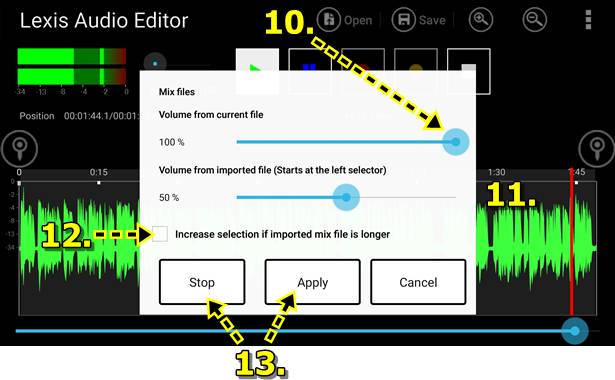
บันทึกผลงานเก็บไว้ใช้งานต่อไป
1. แตะ Save
2. แตะเลือกโฟลเดอร์เพื่อเก็บไฟล์ ปกติจะเก็บไว้ใน Music
3. แตะและพิมพ์ชื่อไฟล์ แล้ว แตะ Save
4. หลังจากนั้น จะได้ไฟล์แบบ m4a สามารถเล่นในมือถือ Android ได้ หรือนำไปตัดต่อด้วยแอปตัดต่อวืดีโอในมือถือแอนดรอยด์ได้ทันที
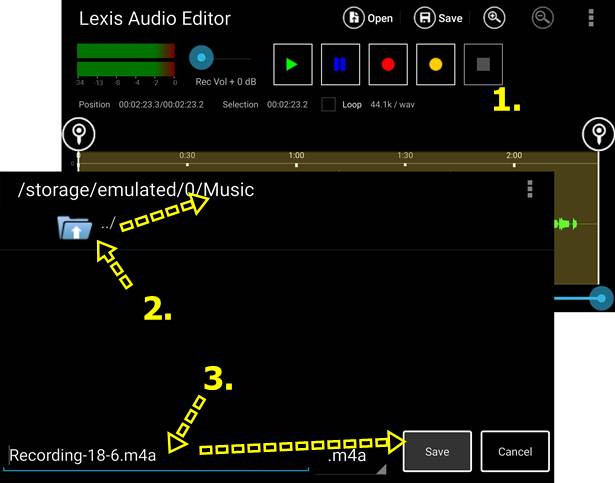
ดูไฟล์มิกซ์เสียงที่ได้สร้างไว้
1. แตะไอคอน ไฟล์ หรือ ตัวจัดการไฟล์
2. แตะ ไฟล์ทั้งหมด หรือ ที่เก็บข้อมูลภายใน
3. แตะเลือกโฟลเดอร์ Music
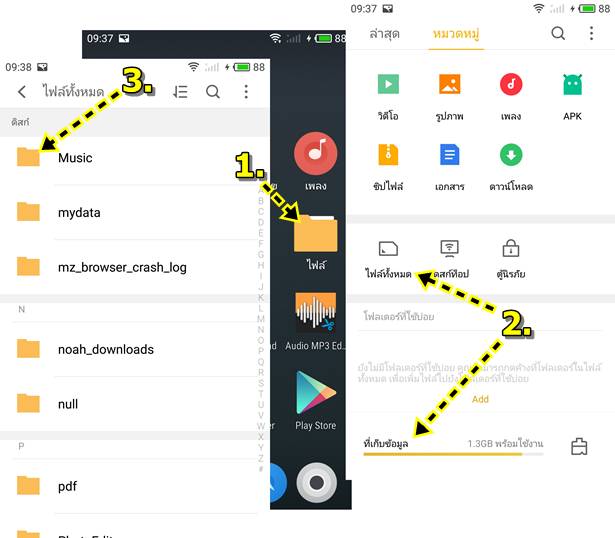
4. จะพบไฟล์มิกซ์เสียงที่ได้สร้างไว้ เช่น prachin.m4a
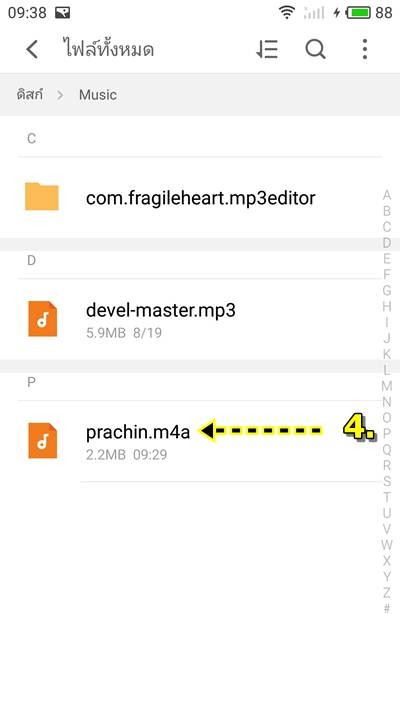
ทุกวันนี้เรานิยมทำวิดีโอกันมากขึ้น เพราะมีประโยชน์หลายอย่าง นอกเหนือไปจากเพื่อความบันเทิง วิธีการมิกซ์เสียงพูดกับเพลงแบ็คกราวด์ ในบทความนี้ก็น่าจะเป็น ประโยชน์สำหรับผู้อ่าน แต่หากนำวิดีโอไปใช้เชิงธุรกิจ ต้องระวังเพลงแบ็คกราวด์ที่มีลิขสิทธิ์ให้ดี ห้ามใช้อย่างเด็ดขาด


